- Adnotacje PDF w systemie Windows 10 usprawnią Twoją pracę i naukę.
- Możesz łatwo edytować i dodawać adnotacje do swoich plików PDF za pomocą tych narzędzi premium.
- Wykonaj poniższe czynności, aby dowiedzieć się, jak tworzyć i edytować pliki PDF za pomocą Drawboard.
- Wybrane przez nas oprogramowanie do adnotacji PDF ma wszechstronny i łatwy w użyciu interfejs użytkownika.

Spraw, aby wszystkie Twoje dokumenty były dostępne i bezpieczne dzięki Adobe Acrobat Reader. To narzędzie do zarządzania dokumentami pozwoli Ci również podpisywać elektronicznie i tworzyć oficjalne formularze, aby zaoszczędzić czas w pracy. Pobierz go na swój komputer, a będziesz mógł:
- Otwieraj, drukuj i edytuj wszystkie pliki PDF i inne typy plików
- Łatwiejsze wypełnianie formularzy PDF
- Zaszyfruj najważniejsze dokumenty
Pobierz wszystkie aplikacje w specjalnej cenie!
Oprogramowanie do zarządzania dokumentami nr 1 na świecie jest teraz w świetnej cenie, więc pospiesz się!
Szukasz sposobów na tworzenie i dodawanie adnotacji do plików PDF w Okna 10? Masz sporo opcji, a mianowicie dedykowane programy, których możesz użyć właśnie do tego.
Większość jest dostępna z bezpłatnym okresem próbnym lub jako darmowa wersja z zaledwie kilkoma funkcjami. Możesz więc wypróbować je wszystkie, aby zobaczyć, który z nich odpowiada Twoim potrzebom.
Bez względu na program, który wybierzesz, wszystkie są świetnymi narzędziami dla inżynierów, pracowników budowlanych, architektów, studentów, nauczycieli, podróżników i każdego, kto musi oznaczyć dokument PDF.
Niektórzy użytkownicy szukali również:
- Scalanie dokumentów pdf do rysowania
- przenośna tablica pdf
Zajrzyjmy więc i zobaczmy nasze rekomendacje oraz to, co każdy z nich ma do zaoferowania.
Jak mogę tworzyć, dodawać adnotacje i zarządzać plikami PDF?
1. Użyj programu Adobe Acrobat do opisywania plików PDF
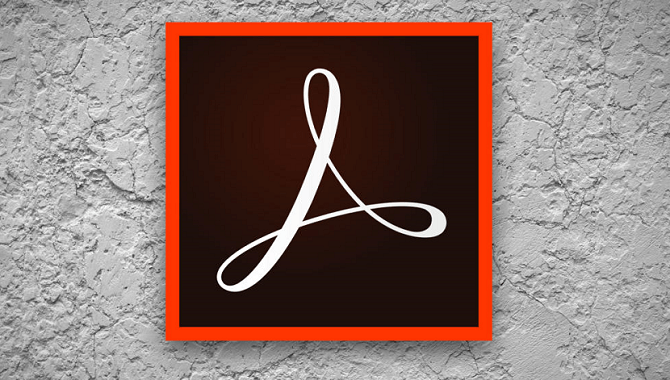
- Zacząć od pobieranie Adobe Acrobat.
- Zainstaluj to.
- Otwórz plik PDF w programie Acrobat.
- Następnie wybierz Komentarz narzędzie.
- Wybierać Dodaj adnotacje PDF do twojego pliku. Podświetlanie tekstu, przekreślanie treści, dodawanie pól tekstowych lub karteczek samoprzylepnych — to wszystkie wygodne opcje do wyboru w celu uzyskania najlepszych wyników.
- Po wprowadzeniu żądanych zmian nie zapomnij zapisać pliku.
W biegu Adobe Acrobat utrzymuje przepływ pracy na wielu platformach. Używaj go na komputerze, w pracy lub na telefonie komórkowym, aby mieć pewność, że długie dojazdy nie są stratą czasu.
Tworzenie, dodawanie adnotacji i zarządzanie plikami PDF będzie jak spacer po parku dzięki wszystkim zaawansowanym narzędziom i przyjaznemu interfejsowi.
Możesz nawet to wykorzystać Podziel się z innymi możliwość wysłania pliku do współpracowników. Pamiętaj jednak, że obsługiwane są tylko wybrane adnotacje.

Adobe Acrobat Reader
Dodawanie adnotacji lub tworzenie plików PDF nigdy nie było łatwiejsze. Pobierz Adobe Acrobat i przekonaj się sam.
2. Wypróbuj Icecream PDF Editor do edycji dokumentów

- Pobierz Icecream PDF Editor.
- Zainstaluj program.
- Podwójne kliknięcie by go otworzyć.
- Po otwarciu nowego pliku reszta procesu jest oczywista.
- Rób, co chcesz, korzystając z danych narzędzi.
Icecream PDF Editor to godna uwagi alternatywa dla programu Adobe Reader do zarządzania PDF dokumenty. Jest intuicyjny, lekki i oferuje dokładnie to, czego potrzebujesz do edycji plików.
Narzędzie ma 4 główne tryby edycji plików PDF: Edytuj, Adnotuj, Zarządzaj stronami i Wypełniaj formularze, aby pomóc Ci wykonać potrzebne czynności. Wszystkie te niekoniecznie wymagają przewodnika krok po kroku.
Oprogramowanie jest dość oczywiste, więc zaufaj nam, gdy mówimy, że nie potrzebujesz żadnych zewnętrznych wskazówek. Dodatkowo możesz także edytować obiekty, chronić pliki hasłem, a nawet dodawać niestandardowe stemple.
⇒Pobierz edytor Icecream PDF
3. Użyj aplikacji Drawboard PDF do tworzenia i opisywania plików PDF

- Po pierwsze, pobierz aplikację Drawboard PDF.
- Utwórz nowy plik PDF, przechodząc do Szuflada i klikając + znak.
- Kliknij Utwórz nowy dokument PDF Kolejny.
- Możesz łatwo dodawać adnotacje, korzystając z szerokiej gamy dostępnych narzędzi. Zapraszam do pokazywania, spłaszczania, usuwania adnotacji i nie tylko.
- Zapisz swój plik.
Jeśli chodzi o tę aplikację dla systemu Windows 10, możemy tylko przypomnieć, że jest bardzo szybka i ma bardzo ładnie dopracowany interfejs użytkownika.
Co więcej, Drawboard wyróżnia się intuicyjnym oddzieleniem rysika od dotyku, gładkim i naturalnym pisakiem oraz szeregiem innych narzędzi.
Dzięki dołączonemu Kreatorowi Dokumentów możesz łączyć, zmieniać kolejność i porządkować dokumenty PDF.
Jeśli chodzi o funkcję Kalibrowane adnotacje, umożliwia ona kalibrację dokumentów w celu skalowania i dodawania pomiarów liniowych i powierzchniowych.
⇒ Pobierz aplikację Drawboard PDF
Co myślisz o trzech narzędziach, o których Ci mówiliśmy? Jak oceniasz tworzenie i dodawanie adnotacji do plików PDF podczas ich używania?
Poinformuj nas, jak to wszystko wyszło. Przekaż nam swoją opinię w sekcji komentarzy poniżej.
Często Zadawane Pytania
Tworzenie pliku PDF jest niezwykle proste. Wystarczy otworzyć Adobe Acrobat i kontynuować czynności opisane w tym dedykowany przewodnik po zarządzaniu plikami PDF.
Jeśli chcesz dodać adnotacje do pliku PDF, narzędzia programowe, takie jak Adobe Acrobat, są idealne. Dowiedz się więcej na ten temat z tego obszerny artykuł poświęcony Adobe Acrobat DC.
Aby dodać adnotacje do pliku PDF na Dysku Google, musisz sprawdzić nasze szczegółowy przewodnik po Dysku Google zawierające wszystkie potrzebne informacje.

![8 najlepszych programów do tworzenia broszur jak profesjonalista [2021 Guide]](/f/26a6152f7edf3ac9882b6f1b25a62ef5.jpg?width=300&height=460)
![Jak odblokować Adobe Flash Player [Chrome, Edge, Firefox]](/f/81dea4c4e1436a42ecaf53b5f4e419f5.jpg?width=300&height=460)